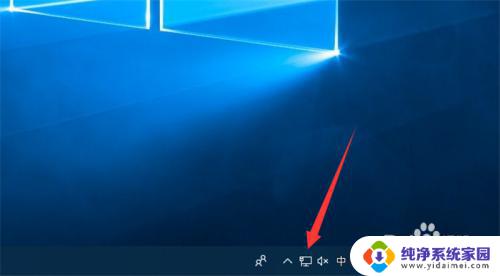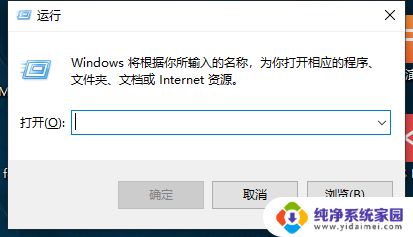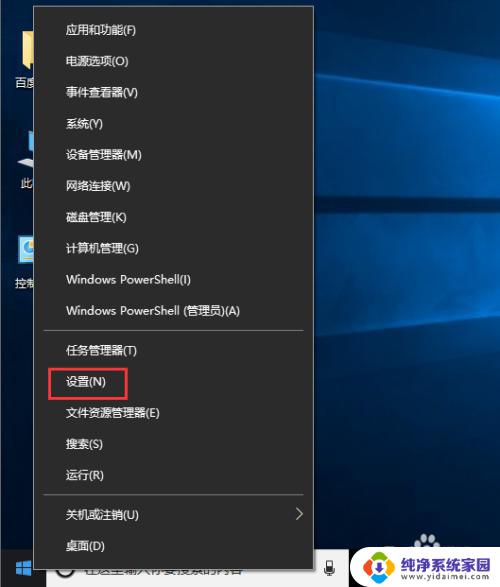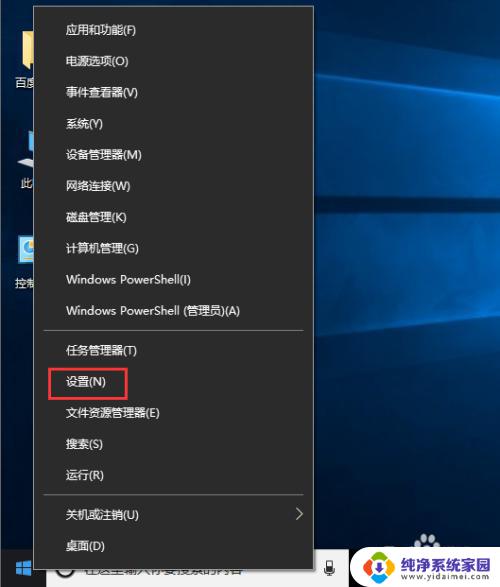以太网ip地址怎么修改 Win10如何设置本机以太网IP地址
更新时间:2023-06-08 16:00:18作者:xiaoliu
以太网ip地址怎么修改,现如今以太网已经成为了我们日常生活和工作中必不可少的一部分,而在一些情况下,我们需要修改本机的以太网IP地址,对于Win10用户来说,设置本机以太网IP地址是非常简单的。下面让我们一起来看看具体步骤。
操作方法:
1.右键桌面右下角网络连接标志,如下图所示:
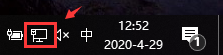
2.点击打开“网络和Internet”设置,如下图所示:

3.依次点击以太网、更改适配器选项,如下图所示:
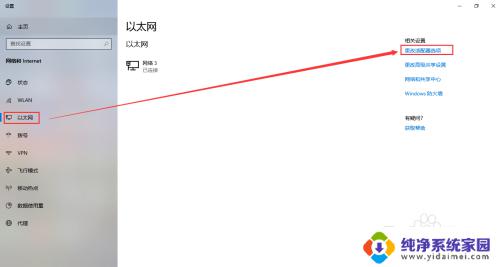
4.右键以太网、点击属性,如下图所示:
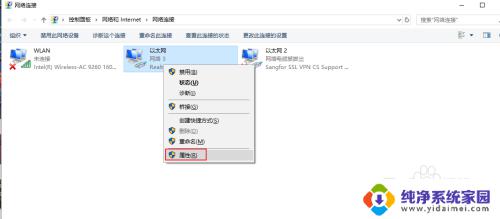
5.双击Internet协议版本4,如下图所示:
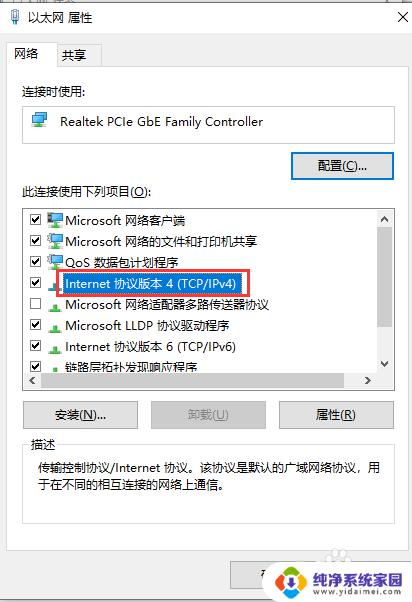
6.即可修改IP地址、子网掩码、网关、DNS等信息
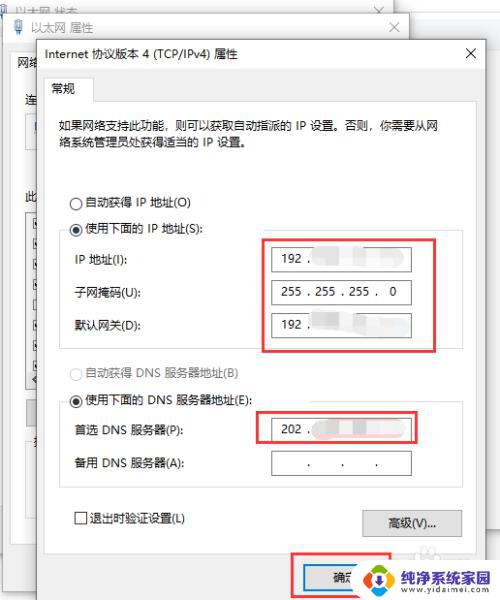
以上就是以太网IP地址如何修改的全部内容,如果你遇到这种情况,你可以按照这份操作指南来解决,非常简单又快速,一步到位。